Čo vedieť
- Keď uložíte zvukovú správu, uloží sa do vašej aplikácie Hlasové poznámky.
- Vaša aplikácia Hlasové poznámky môže byť automaticky zoradená do priečinka Utilities.
- Ak nastavíte, aby platnosť vašich zvukových správ nikdy nevypršala, vždy k nim budete mať prístup v aplikácii Správy.
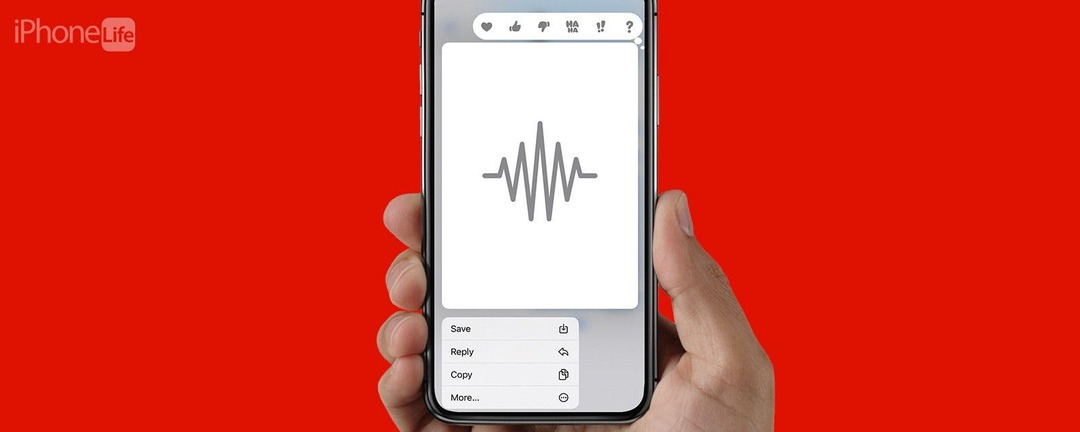
Kde sa ukladajú hlasové správy na iPhone? Či už chcete zachovať hlas svojej rozkošnej netere, ktorý vám hovorí o jej dni v škôlke, alebo uložiť pokyny, ako dokončite úlohu správne bez toho, aby ste sa museli niekoho znova a znova pýtať, budete chcieť vedieť, kde nájdete zvukové správy, ktoré vás zaujímajú uložené. Ukázalo sa, že je veľmi ľahké nájsť!
Kam idú uložené zvukové správy?
Ak vám niekto poslal zvukovú správu, ktorú chcete uložiť, ukázalo sa, že po uložení do vášho zariadenia je celkom ľahké sa k nej dostať. Zvukové správy sa ukladajú do vašej aplikácie Hlasové poznámky a po otvorení aplikácie sa zobrazia v zozname. Musíte ich však uložiť, aby sa tu zobrazili, inak zostanú vo vašej aplikácii Správy a ich platnosť vyprší, keď budú nastavené.
Ako uložiť zvukovú správu do aplikácie Hlasové poznámky
- Otvor tvoj Aplikácia Správy a klepnutím prehrajte zvukovú správu, ktorú chcete uložiť. Ak ide o správu, ktorú ste dostali namiesto správy, ktorú ste odoslali, pred uložením si ju budete musieť vypočuť celú.
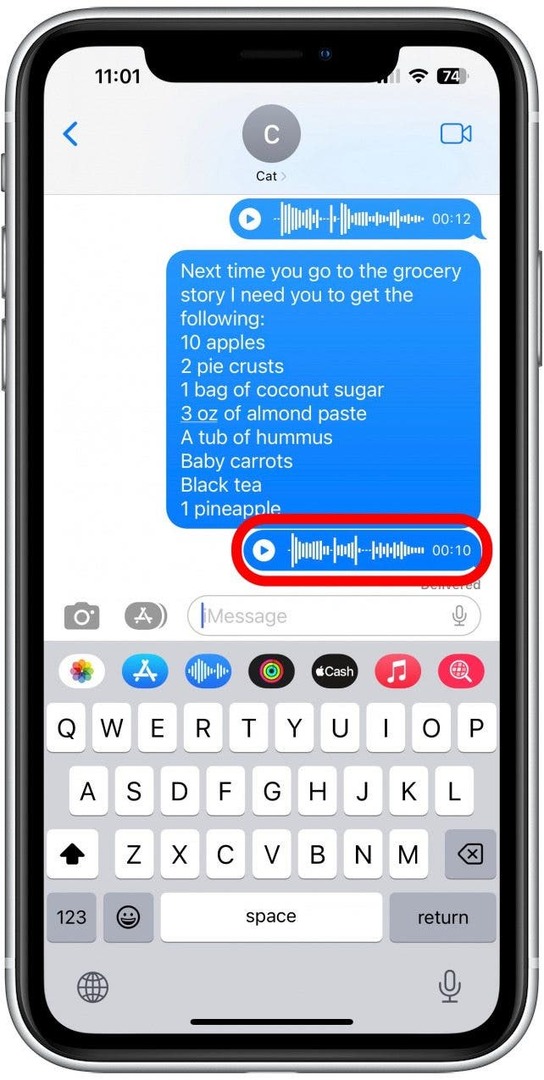
- Zobrazí sa správa „Platnosť vyprší o 2 m.“
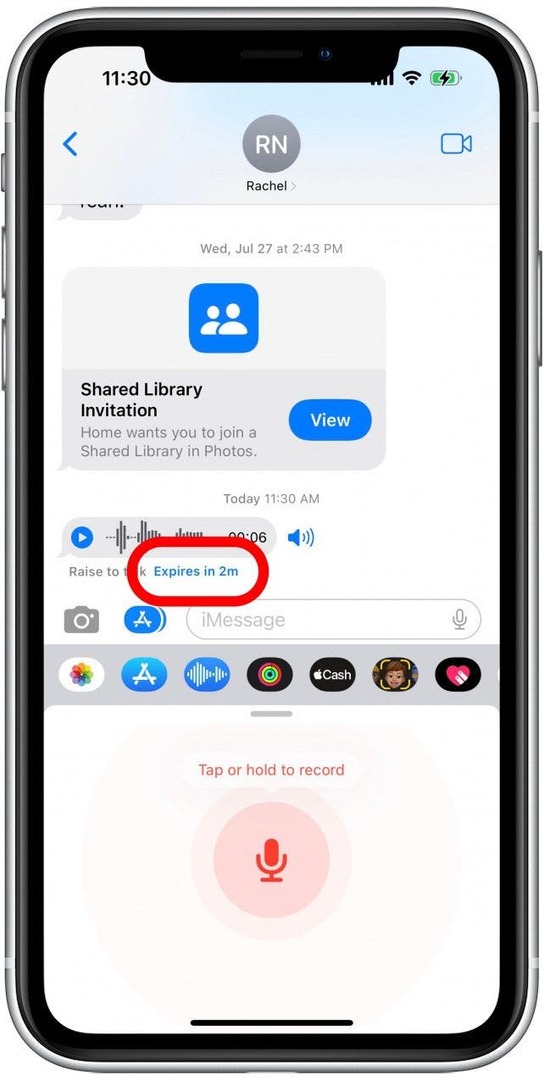
- Toto zmizne a namiesto toho uvidíte „Keep“. Klepnite Udržujte.
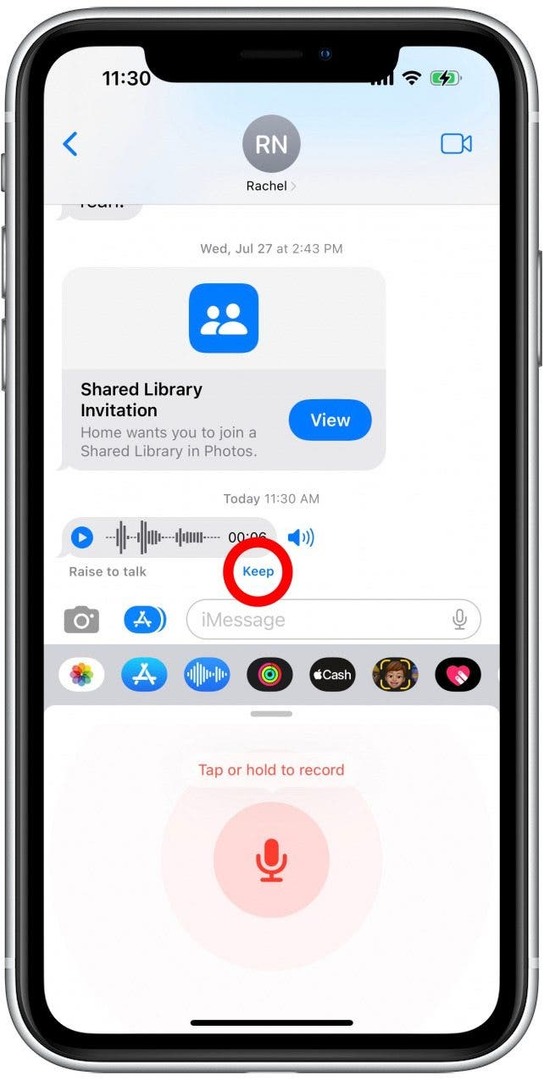
- Dlho stlačte hlasovú správu, ktorú chcete uložiť.
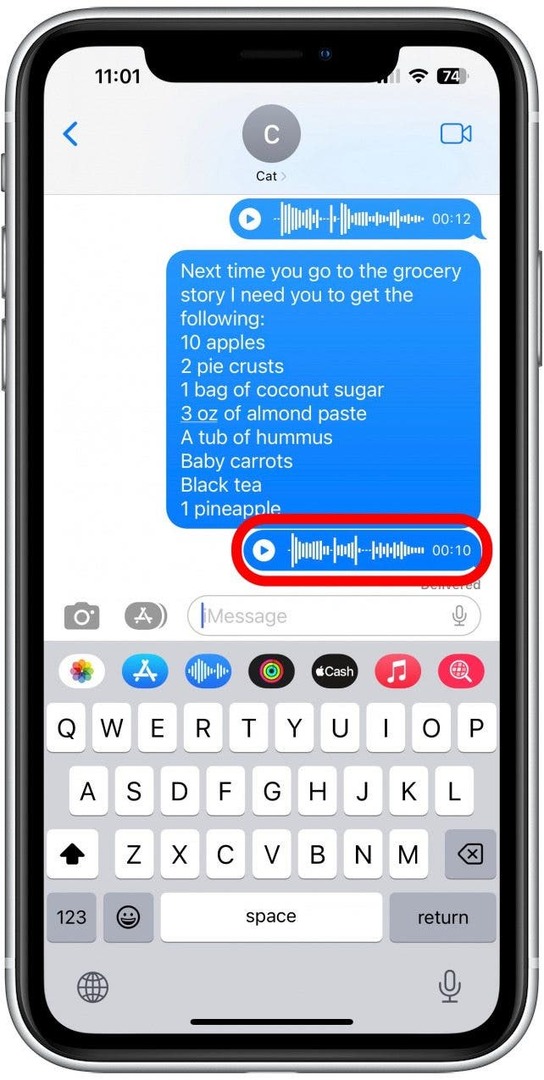
- Klepnite Uložiť.
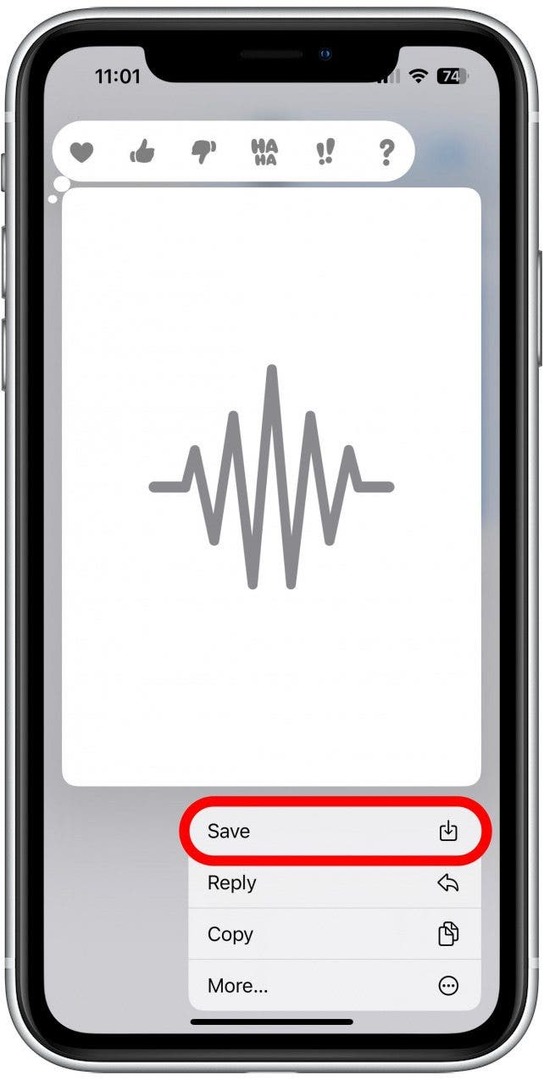
- Prejdite na svoju plochu a klepnite na svoju Aplikácia Hlasové poznámky. Váš iPhone ho mohol automaticky roztriediť do priečinka Utilities, takže ak ho nevidíte, skontrolujte ho tam. Môžete tiež vyhľadať svoje Knižnica aplikácií.
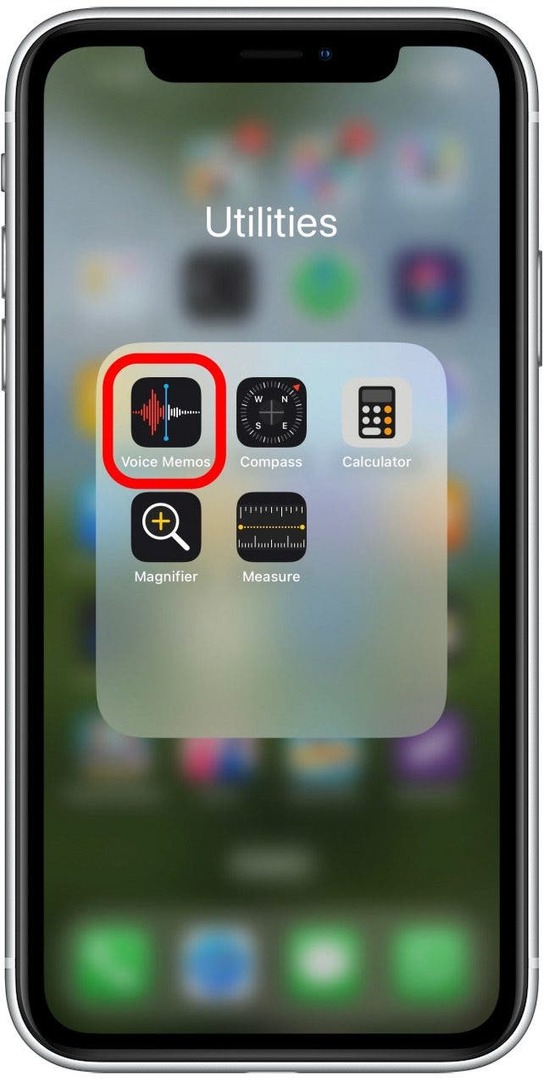
- Vaša naposledy uložená zvuková správa sa zobrazí v hornej časti zoznamu.
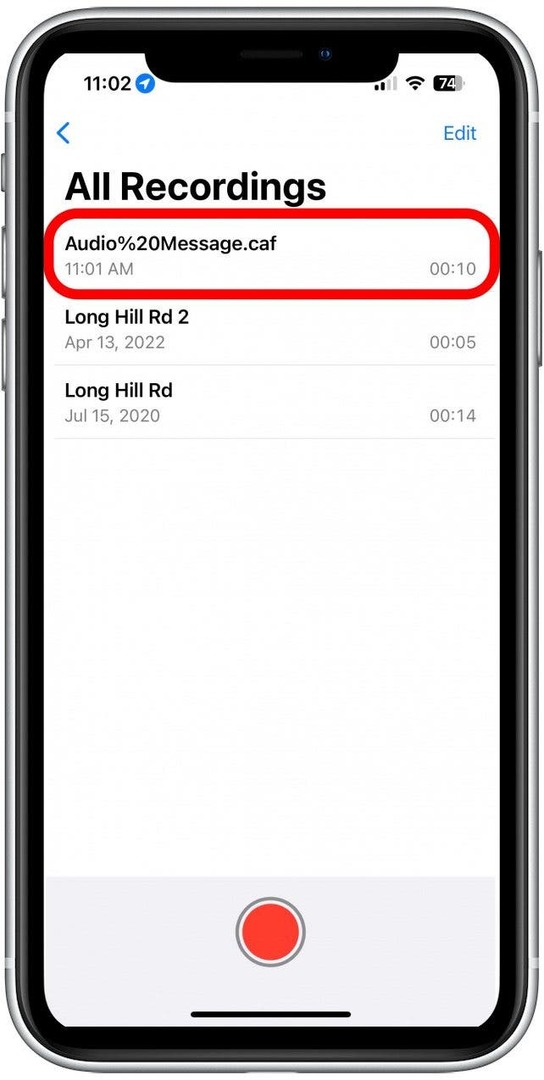
A tu to máte! Ak si však chcete ponechať svoje zvukové správy v aplikácii Správy, môžete nastaviť, aby ich platnosť nikdy nevypršala.
Ako zachovať zvukovú správu v aplikácii Správy
Platnosť zvukových správ automaticky vyprší po dvoch minútach v aplikácii Správy, takže ak ich neuložíte do aplikácie Hlasové poznámky, navždy zmiznú. Toto nastavenie však môžete zmeniť a zvukové správy si ponechať v aplikácii Správy. Tu je postup:
- V aplikácii Nastavenia klepnite na Správy.
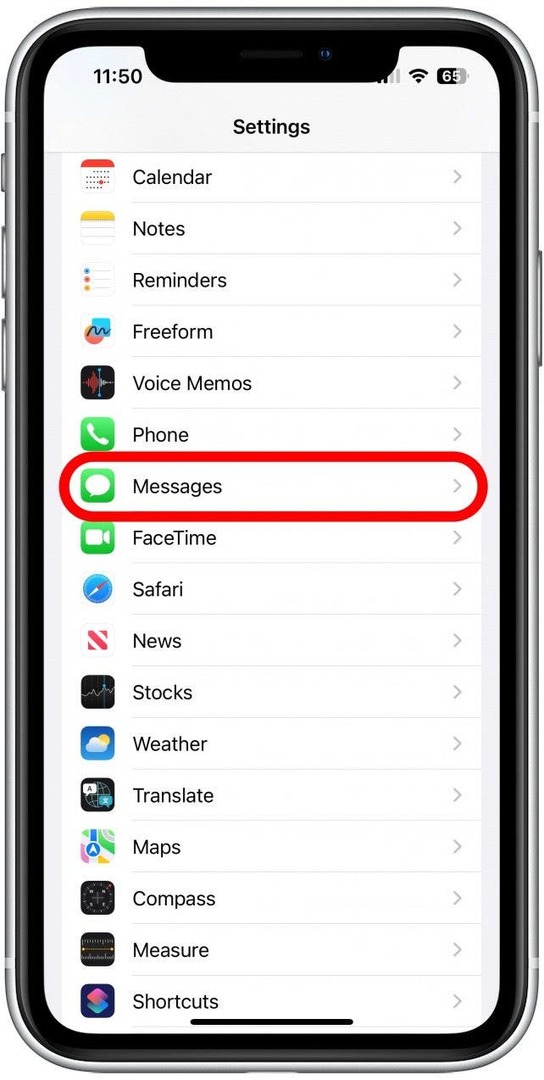
- Posuňte zobrazenie nadol a v časti Zvukové správy klepnite na Vypršať.
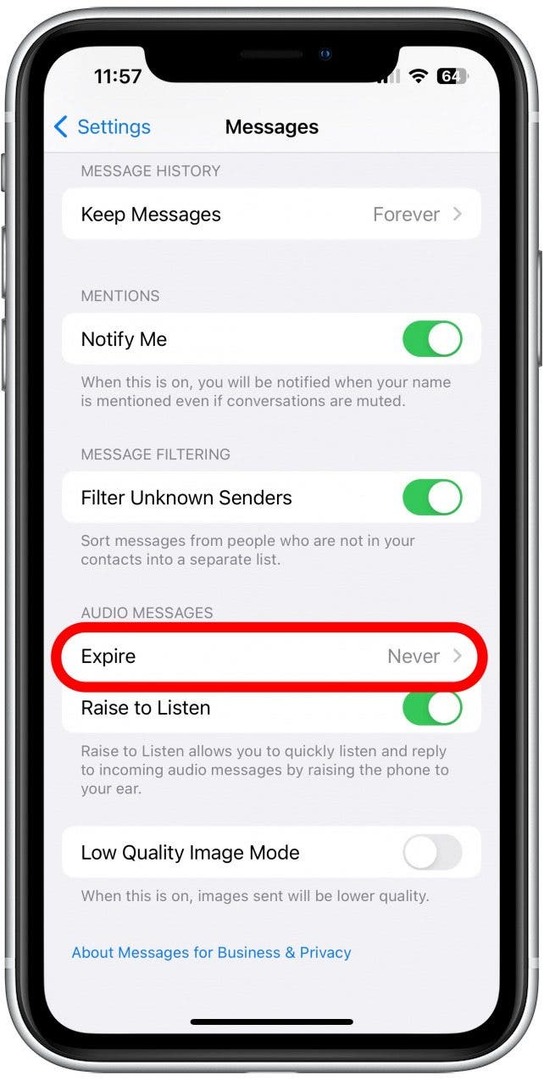
- Vyberte Nikdy.
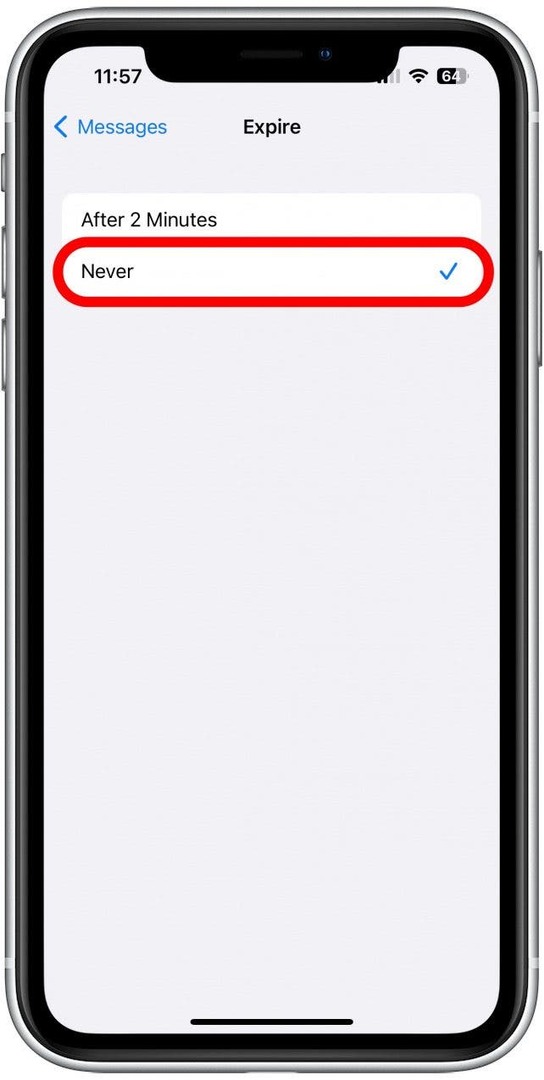
Vďaka tomu zvukové správy zostanú vo vašej aplikácii správ a vždy k nim budete mať prístup. Zvukové správy však môžu zaberať veľa miesta, takže ak neexistuje konkrétny dôvod, aby ste mali prístup ku všetkým zvukom správ prostredníctvom aplikácie Správy, možno bude lepšie uložiť tie, ktoré si chcete ponechať, do aplikácie Hlasové poznámky a nechať ostatné vypršia.